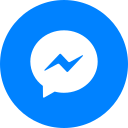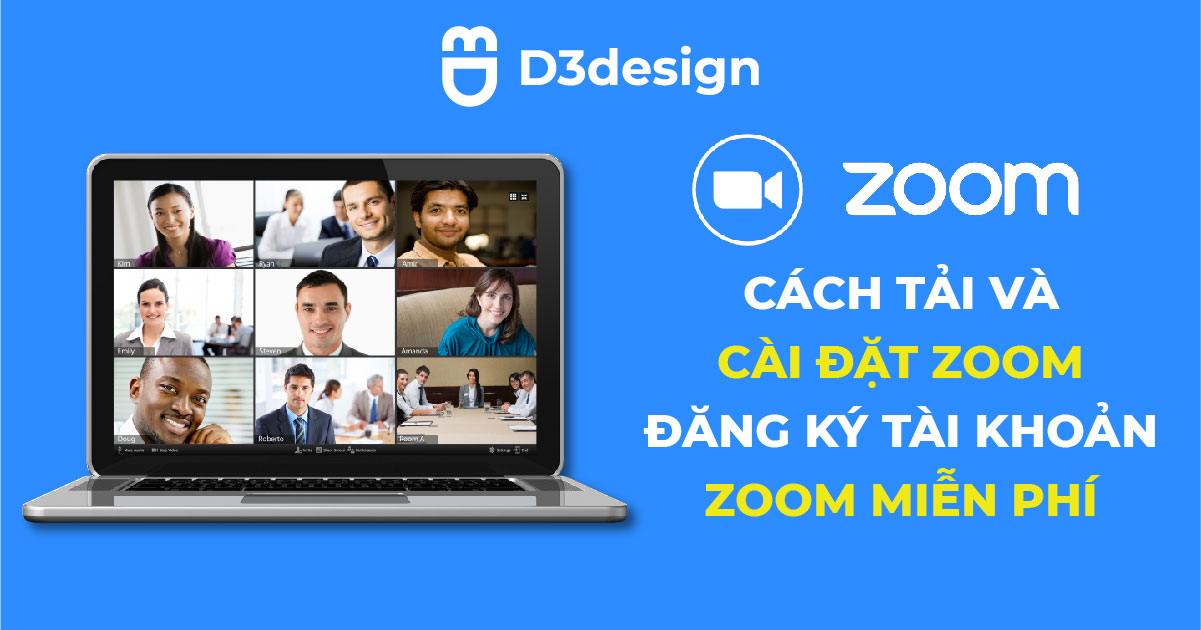
Cách tải Zoom, cài đặt Zoom, đăng ký tài khoản Zoom miễn phí
- 03:56 17/08/2021
- 1504 lượt xem
Zoom là một phần mềm họp, giảng dạy trực tuyến phổ biết nhất hiện nay. Ứng dụng này giúp mọi người kết nối với nhau online bất kỳ nơi đâu và bất kỳ lúc nào một cách dễ dàng. Sau đây mình sẽ hướng dẫn các bạn cách tải Zoom và cài đặt phần mềm Zoom trên máy tính, đăng ký tài khoản Zoom miến phí chi tiết nhất.
Mua Zoom bản quyền giá rẻ ở đây:
Phòng Zoom 100 người
Phòng Zoom 300 người
Phòng Zoom 500 người
Phòng Zoom 1000 người
I. Cách tải và cài đặt phần mềm Zoom cho máy tính
Bước 1: Bạn chọn phiên bản phù hợp với máy tính để cài đặt.
Tải Zoom miễn phí tại đây: https://zoom.us/download
Phần mềm Zoom cho bạn rất nhiều lựa chọn để tải về. Tải Zoom cho máy tính, tải zoom cho điện thoại, hoặc tải zoom cho ipad. Đối với máy tính Windows bạn ấn vào nút Download đầu tiên để tải về.
Bước 2: Sau khi tải về bạn click chuột để tiến hành cài đặt. Sau khi cài đặt xong, mở phần mềm lên sẽ có giao diện như hình.
II. Đăng ký tài khoản Zoom miễn phí
Bước 1: Bạn mở ứng dụng Zoom và chọn vào Sign In
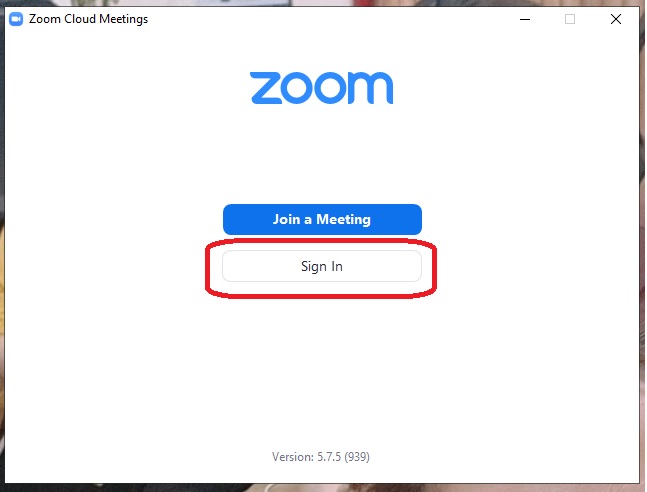
Bước 2: Chọn Sign Up để tiến hành đăng ký tài khoản
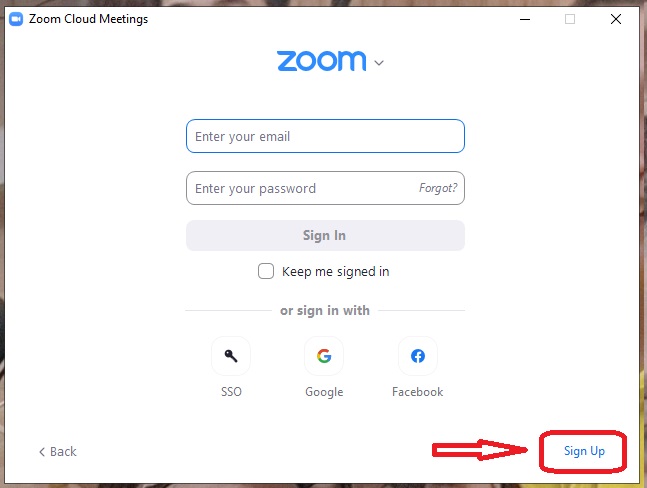
Bước 3: Chọn ngày, tháng, năm sinh của bạn rồi ấn Continue
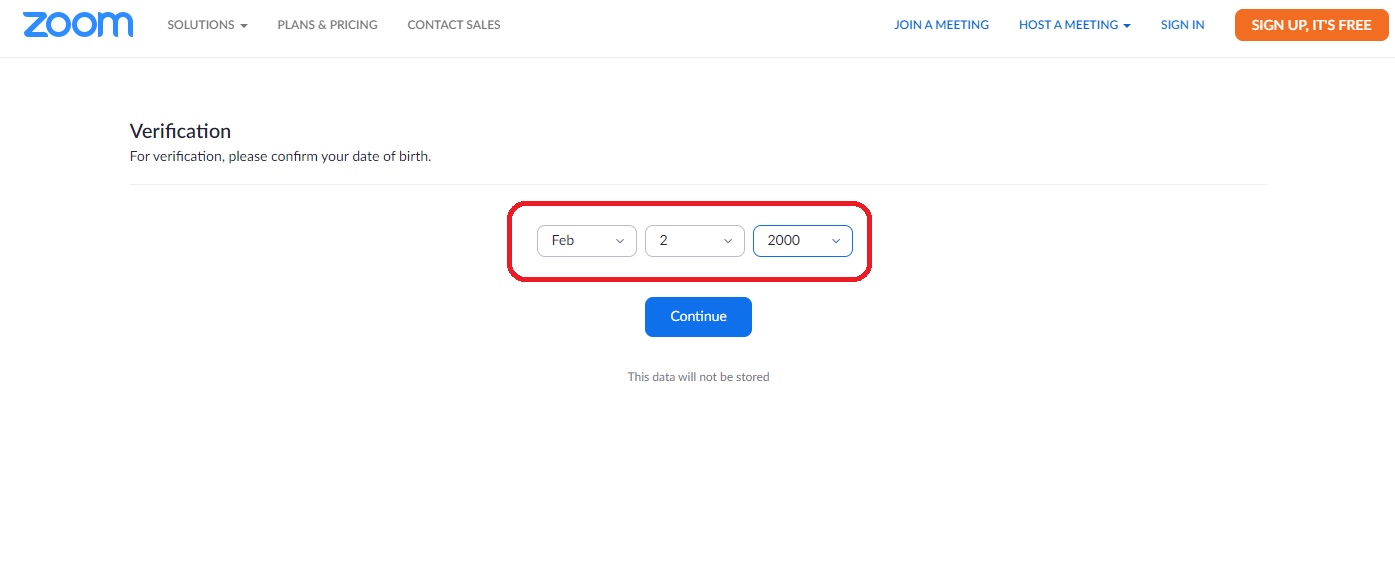
Bước 4: Nhập vào địa chỉ Email bạn muốn đăng ký rồi ấn Sign Up
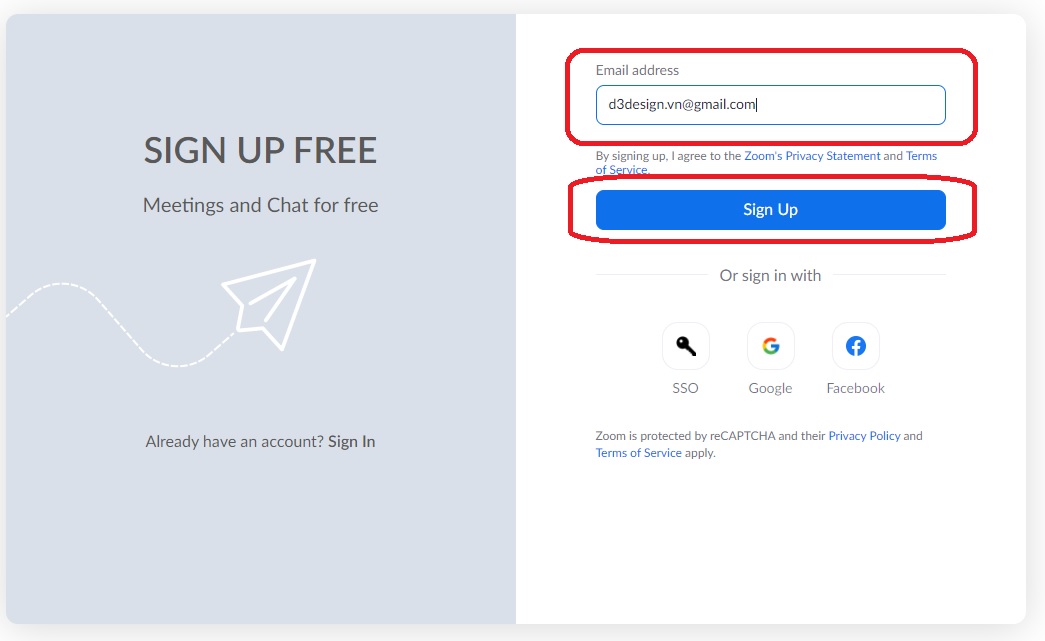
Bước 5: Chọn Activate Account để kích hoạt tài khoản
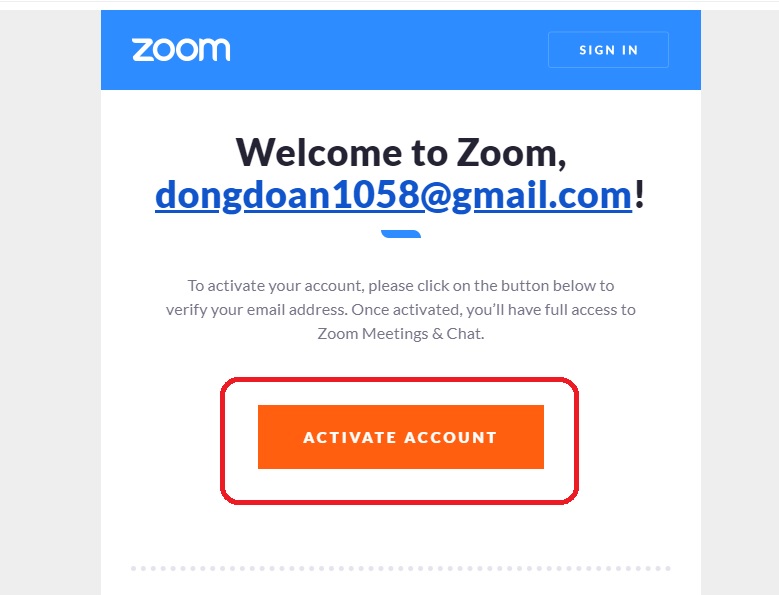
Bước 6: Bạn nhập các thông tin họ tên và mật khẩu tài khoản Zoom và ấn Continue
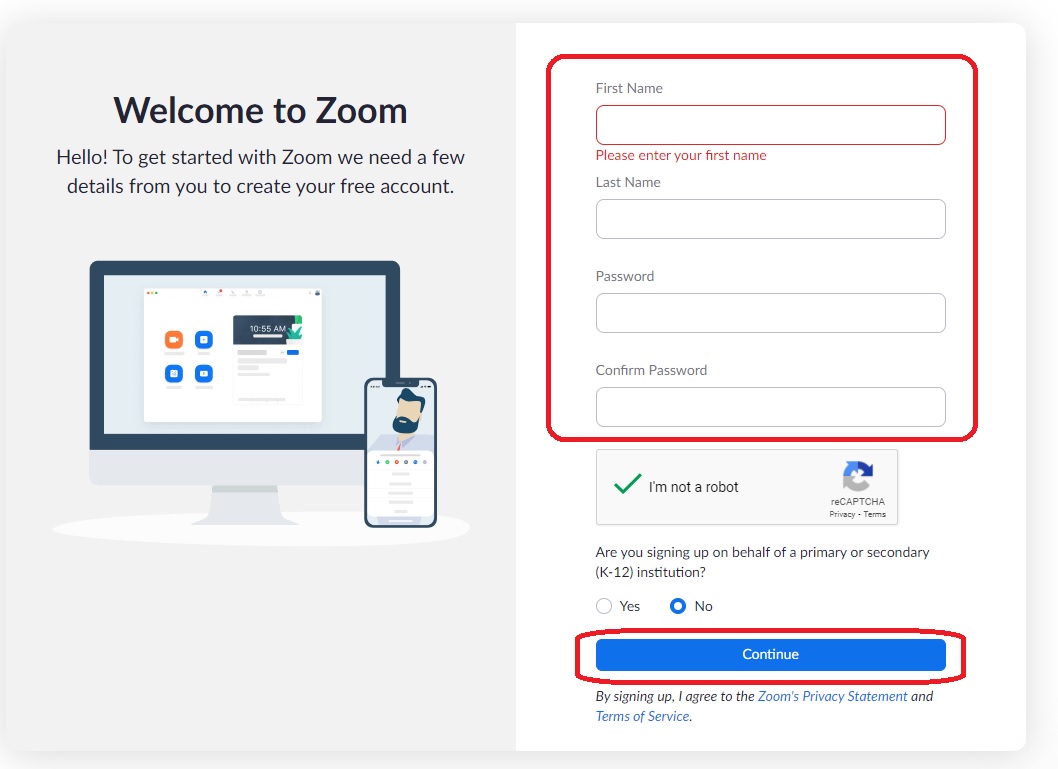
Bước 7: Chọn Ship this step để bỏ qua bước này
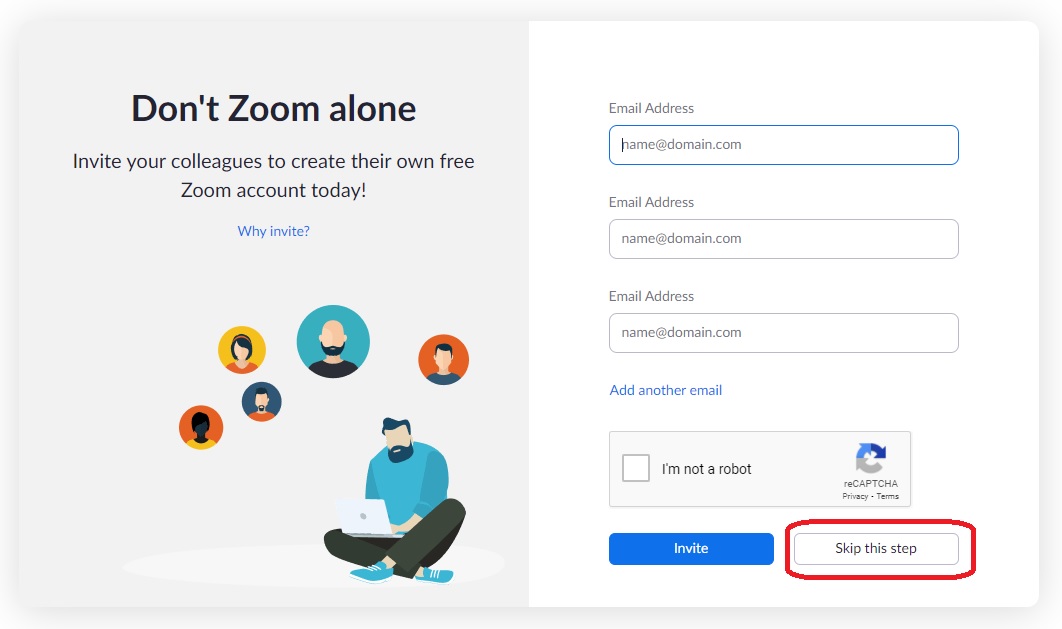
Bước 8: Chọn Start Meeting Now để bắt đầu tạo một phòng zoom
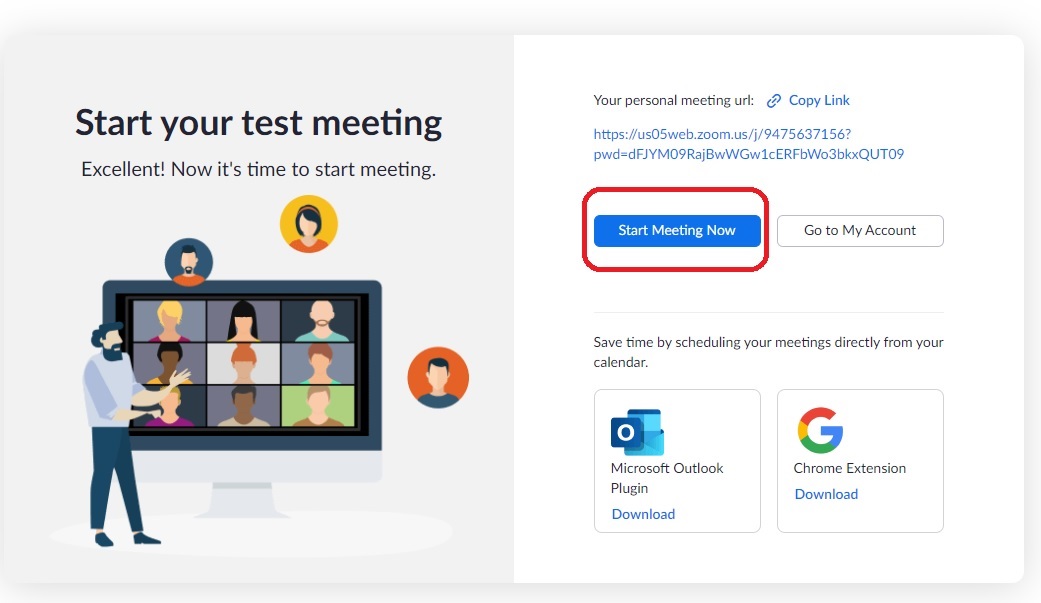
Xem thêm:
- Cách sử dụng Zoom để dạy và học trực tuyến từ A đến Z
- Cách đổi tên trên Zoom, đổi tên người tham gia trên Zoom
Mua Zoom bản quyền giá rẻ ở đây: